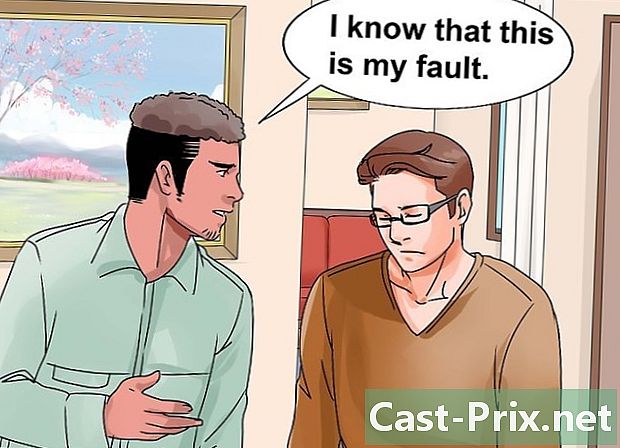Како сачувати Андроид контакте на Гоогле налогу
Аутор:
John Stephens
Датум Стварања:
21 Јануар 2021
Ажурирати Датум:
1 Јули 2024

Садржај
- фазе
- Део 1 Проналажење контаката
- 2. део Копирајте телефонске контакте у Гоогле
- Део 3 Извезите контакте у датотеку
Контакти које сте додали преко различитих налога као што су Гоогле и Вхатсапп аутоматски се спремају у њихове рачуне. Ако сте сачували контакте на свом мобилном уређају, мораћете да их сачувате ако желите да ресетујете свој уређај. Најбржи начин да то учините ако користите Андроид платформу је да их копирате на свој Гоогле налог.
фазе
Део 1 Проналажење контаката
-

Отворите апликацију за контакте. Овај корак ће се разликовати у зависности од произвођача вашег уређаја и апликације коју користите за регистрацију контаката. -

Тапните ⋮ или Још. Ово дугме се обично налази у горњем десном углу. -

Тапните на Прикажи контакте или Прикажи опције. Можда ћете прво требати да унесете подешавања. Речи на тастеру могу да се мењају у зависности од вашег уређаја. -

Отворите налог да бисте видели контакте. Када одаберете налог, видећете све контакте које сте тамо сачували. Сви повезани на ваш налог аутоматски се региструју и можете их вратити приликом сваке поновне пријаве.- На пример, ако тапнете ВхатсАппвидећете све своје Вхатсапп контакте. Регистровани су на апликацијским серверима, тако да не морате бринути о прављењу резервних копија.
-

Тапните на Телефон. То ће вам омогућити приступ свим контактима сачуваним на вашем уређају. Ово су они који су директно у меморији вашег телефона и потребно их је сачувати на другом налогу као што је Гоогле или извести у датотеку. Контакти сачувани у меморији телефона биће избрисани ако се вратите на фабричка подешавања.
2. део Копирајте телефонске контакте у Гоогле
-

Отворите апликацију за контакте. Омогућава вам да видите све бројеве које сте сачували директно у меморији уређаја.- Имајте на уму да терминологија у овом одељку може варирати у зависности од произвођача телефона. Неке од овде описаних функција можда неће бити доступне на свим уређајима.
-

Додирните Још или ⋮. -

Тапните на Подешавања или Управљање контактима. -

Тапните Премести контакте у или Копирај. Терминологија ове опције варира у зависности од вашег уређаја. Пронађите алат који омогућава преношење контаката са једног налога на други.- Ако их не можете копирати на свој Гоогле налог, увек их можете извозити као датотеку коју можете отпремити у Гоогле.
-

Додирните Телефон на листи „Из“. Ако се од вас тражи да изаберете налог са којег желите да преместите контакте, изаберите меморију свог телефона. -

Изаберите Гоогле налог Изаберите онај који вас занима са листе налога на које желите да преместите контакте. То ће вам омогућити да будете сигурни да ће се поново појавити када се поново пријавите на свој Гоогле налог и можете му приступити са њега цонтацтс.гоогле.цом. -

Тапните на Копирај или ОК. Копирање контаката започет ће на вашем Гоогле налогу. Ово може потрајати ако морате копирати више контаката. -

Видимо се цонтацтс.гоогле.цом. Затим можете да проверите да ли су ваши контакти сачувани. -

Пријавите се на свој Гоогле налог. Отворите исти налог у који сте копирали контакте. -

Пронађите своје ново додане контакте. Ако их видите, то значи да сте их снимили са свог телефона. Можда ћете морати да сачекате мало да се ваши нови контакти синхронизују.
Део 3 Извезите контакте у датотеку
-

Отворите апликацију за контакт телефона. Ако их не можете копирати директно на свој Гоогле налог, можете их експортирати и као датотеку пре него што их пошаљете на свој Гоогле налог. -

Тапните ⋮ или Још. -

Тапните на Прикажи контакте или Прикажи опције. Можда ћете прво морати да унесете подешавања. -

Тапните на Телефон. То ће апликацији омогућити да приказује само контакте сачуване на вашем телефону, оне које желите да направите резервне копије. -

Тапните ⋮ или Још. -

Тапните на Подешавања или Управљање контактима. -

Тапните на Увези / Извези или Сачувај. -

Тапните на Екпорт. -

Тапните на меморију телефона. Ово ће сачувати контакте на уређају у датотеци. -

Додирните контакте за извоз. Ако можете, додирните контакте које желите да извезете. Пошто сте ограничени на контакте сачуване на уређају, обично можете директно да кликнете на њих Изабери све. -

Сачекајте да се датотека креира. Видећете обавештење у врху екрана када се заврши извоз листе контаката. -

Додирните ⋮ или Више у апликацији. -

Тапните на Подешавања или Управљање контактима. -

Тапните на Увези / Извези. -

Тапните на Увези. -

Унесите свој Гоогле налог. То ће вам помоћи да се увезени контакти додају директно на ваш Гоогле налог. -

Тапните на датотеку контаката. Куцните на датотеке које сте управо створили када то постане могуће. Ово ће пренети листу контаката у датотеку на ваш Гоогле налог, који ће их сачувати на својим серверима. -

Видимо се цонтацтс.гоогле.цом. -

Пријавите се на свој Гоогле налог. Отворите исти налог на који сте само увезли контакте. -

Пронађите бројеве. Пронађите контакте које сте управо увели са телефона. Ако их видите, знаћете да су сада сигурно сачувани на вашем Гоогле налогу.- Можда ће бити потребно мало сачекати да се листа синхронизује са вашим налогом.